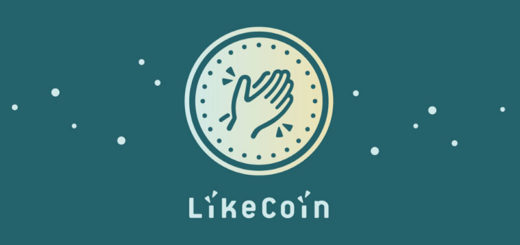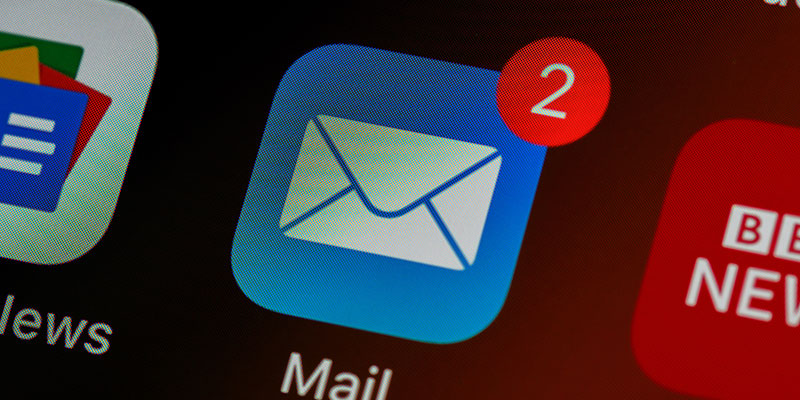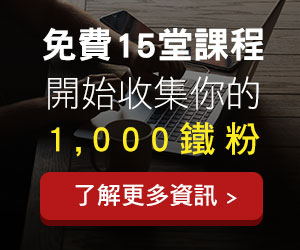【Canva AI 新功能】用文字創造圖像,簡單2步驟就能產生影像
文章最後更新於 2022 年 12 月 31 日

今年下半年可以說是 AI 應用大擴張的時刻,像是透過 AI 生成圖像,或是利用 AI 創作音樂,以及搭配 Chat GPT 來輔助寫文章等。
除了讓人感到驚嘆的同時,也不禁讓專業工作者捏把冷汗,擔心 AI 再這樣進化下去是不是就要沒飯碗了~
現在連小編設計救星 Canva 也開始應用 AI 來發展新功能了,而這個功能就叫『 Text to Image 』。
本篇文章除了分享 Canva 這個 AI 新功能之外,也要順便分享 3 個你可能從沒發現的 Canva 應用程式。
話不多說,直接進入主題吧~!
Canva AI 新功能 : Text to Image
Text to Image 這個功能的概念呢,簡單來說就是用文字描述圖片內容,然後就等待圖片生成囉。
文字描述要越具體越好,就像小說那樣,光是從文字就能夠想像畫面,如果只是單詞的話,8成不會產生你想要的畫面,因為太廣泛了。
從哪可以找到這個功能呢? :
平常使用 Canva 沒有亂點的話,真的會忽略這個功能,只要在左側邊欄滑到最下面,點選【 應用程式 】,就可以看到『 Text to Image 』這個功能囉 ( 參考下圖 )。
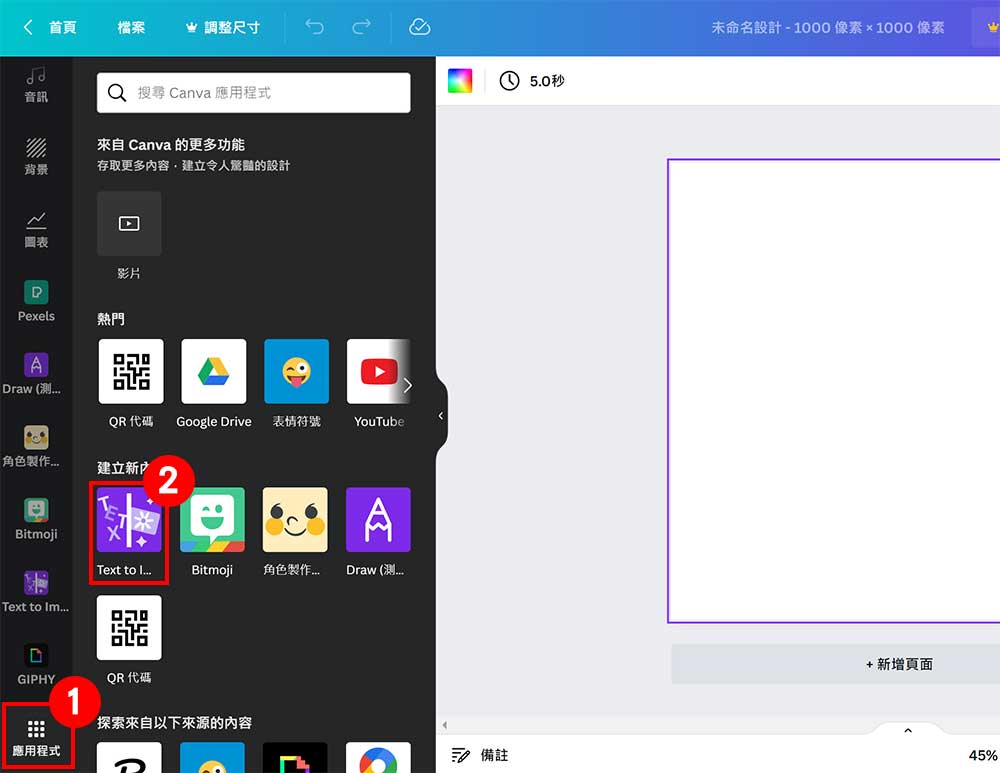
步驟 ①. 輸入一段文字,描述你想要看到的影像 :
在下圖紅框的部分輸入文字,文字內容越具體越好,例如”在咖啡廳工作的自由工作者”,但要注意的是要輸入『 英文 』。
目前 Canva 的 Text to Image 還沒有支援中文,所以可以先去 Google 翻譯一下,等等我們也可以來試試用中文以及英文產生圖片的差異。
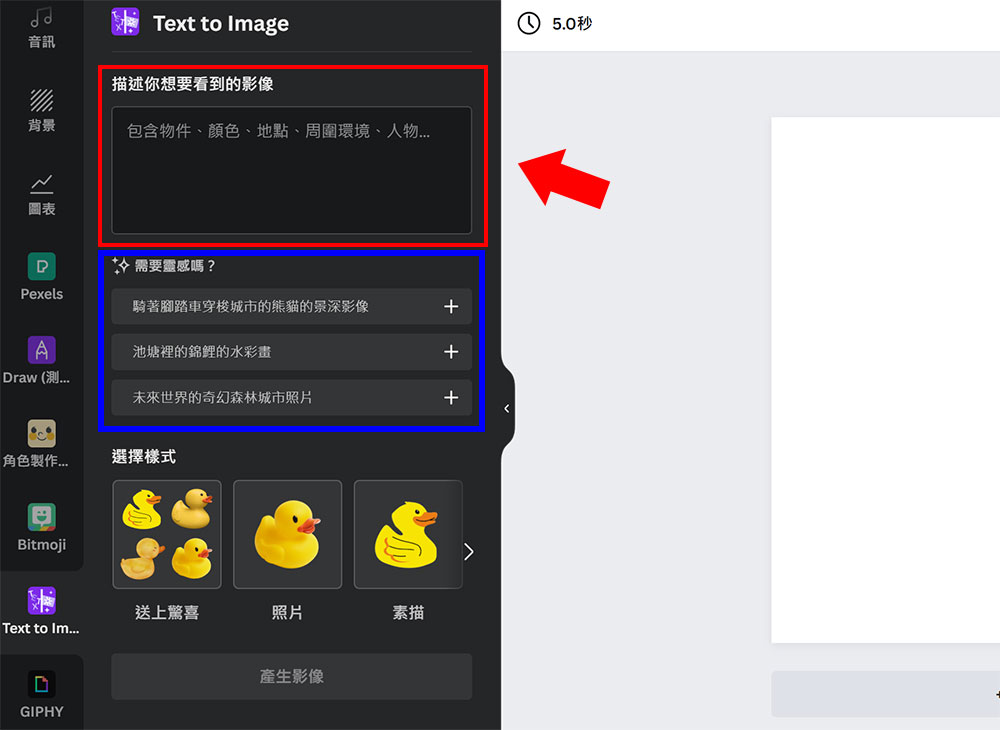
如果沒有靈感的人,就可以參考藍色框框的範例句型喔~
步驟 ②. 選擇產出圖片的樣式 :
可以產出的樣式包含以下類型 :
- 送上驚喜 : 就讓 AI 隨機產生吧
- 照片
- 素描
- 3D
- 繪畫
- 圖案
- 概念藝術
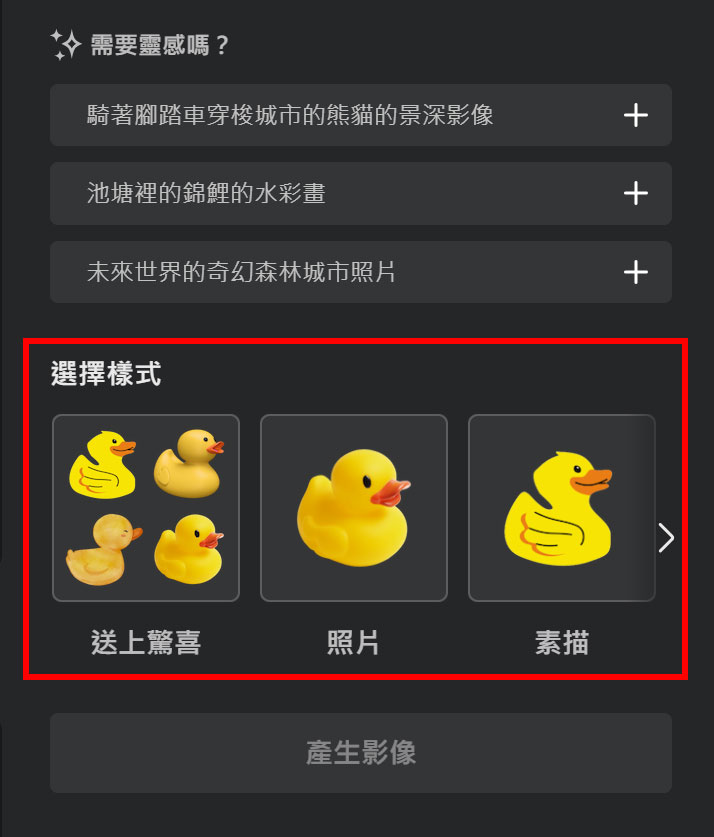
實際來測試看看吧 :
文字我輸入『 在咖啡廳工作的自由工作者 』,樣式我選擇『 照片 』。
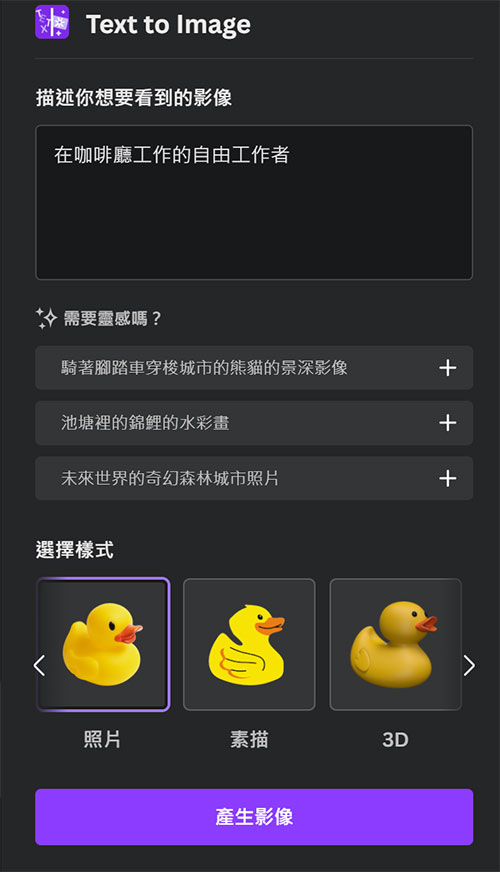
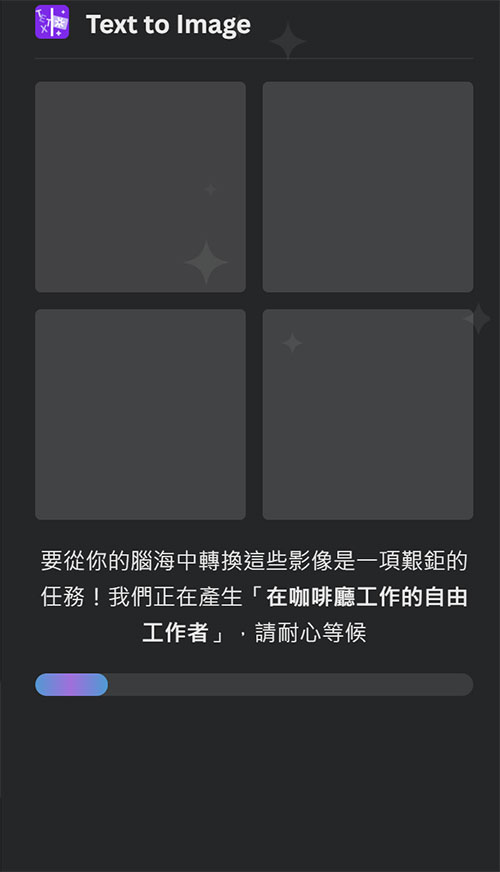
下圖呢就是用中文產出圖片的下場,有種人體鍊成失敗的感覺。
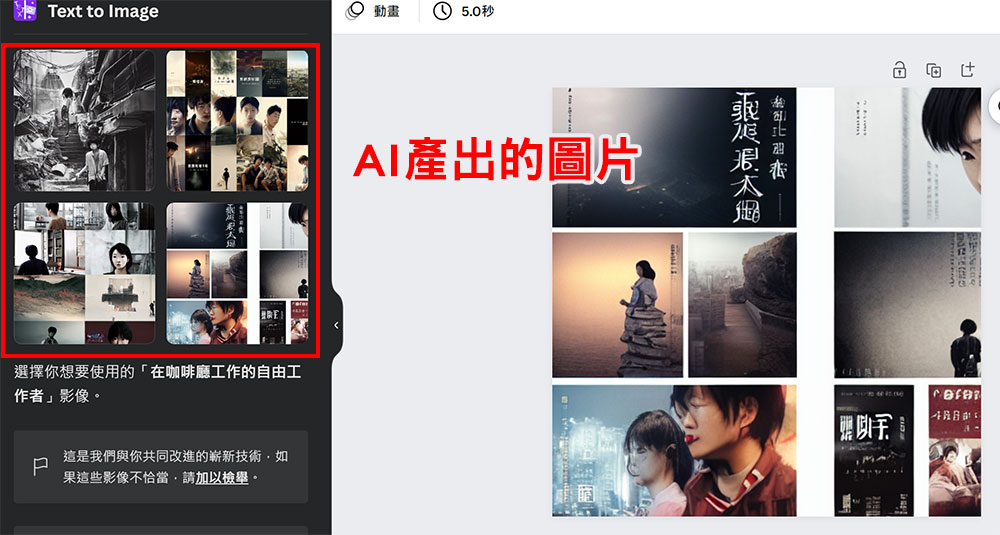
接著我把『 在咖啡廳工作的自由工作者 』翻譯成『 Freelancers working in a cafe 』,再讓 AI 產生圖片試試看~
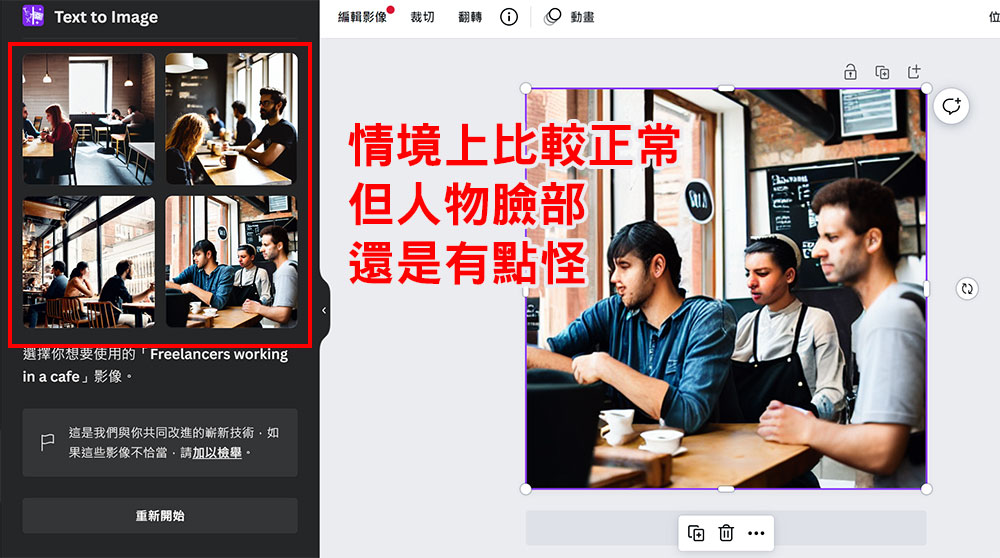
3 個有趣的 Canva 應用程式
①. Draw (測試版) :
這個功能就像小畫家一樣,可以發揮你的各種創意,如果用 Canva App 搭配平板繪畫會更方便。
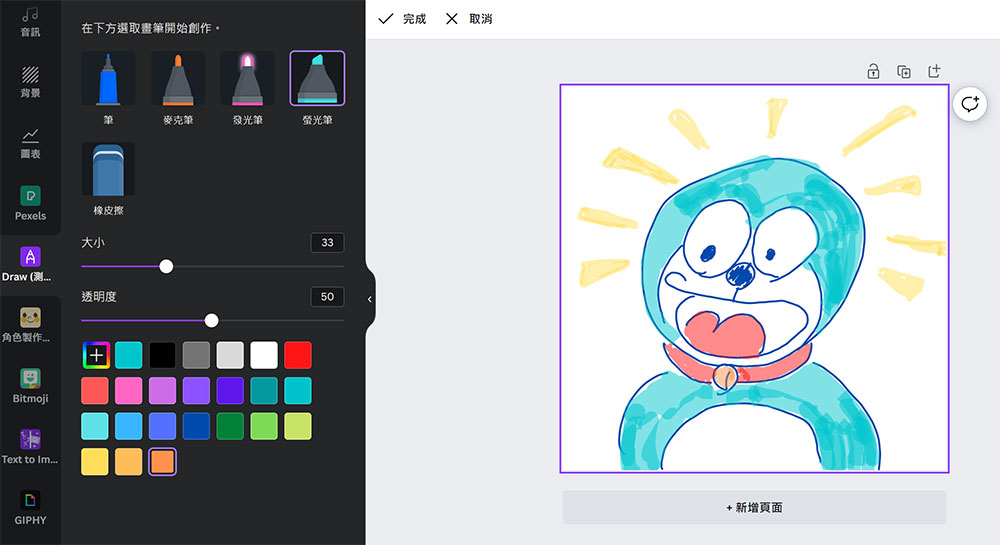
②. 角色製作工具 :
這個功能有點像紙娃娃系統一樣,可以替換臉部、頭髮、身體等,可以創造自己喜歡的人物。
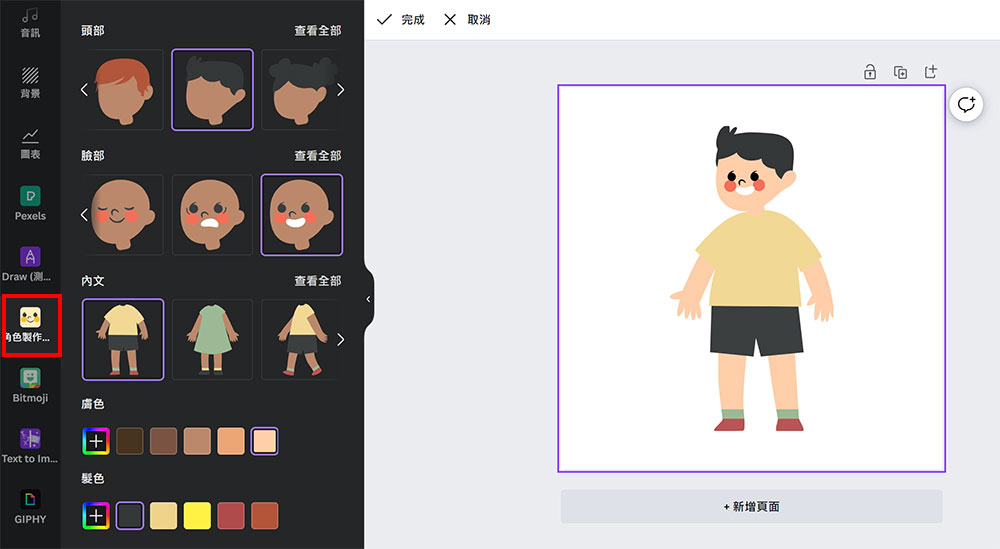
③. Bitmoji :
這個功能需要先註冊 Snap Chat 之後,會幫你建立一個頭像,接著從 Canva 連結這個 APP 之後,就會創建出各種搭配你頭像的動作囉~
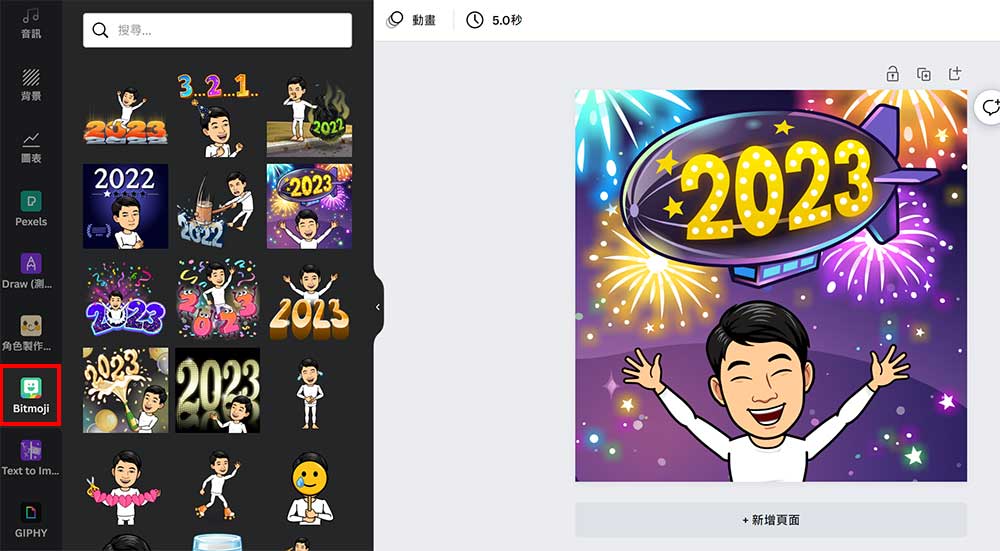
Canva AI 心得總結
如果你對 AI 產圖工具有興趣的話,也可以去玩玩 Midjourney、DALL-E、Stable Diffusion 以及 Novel AI。
但主要就是要餵 AI 對應的關鍵字,就像各種咒語一樣,可能會好幾十組關鍵字,AI 才會產生出接近你想要的圖片。
所以要用 AI 製圖的人,對於要餵甚麼樣的字詞也是蠻花時間的,看到國外有些人就把 AI 拿來當作靈感發想的工具。
例如客戶先透過 AI 產生視覺靈感的草稿,然後再用這個草稿請設計師畫更精準的設計稿,這也不失為一種善用 AI 輔助設計的好方式。